1. 객체 회전 – Rotate
AUTOCAD에서 객체를 회전시키기 위해서는 “ROTATE” 명령어를 사용합니다. 단축키는 “RO”입니다.
기본적인 사용방법은 회전시킬 객체 선택 → 기준점 지정 → 회전 각도 입력입니다. 실행순서는 아래 내용을 참고하세요
① AutoCAD 명령어 실행 창에 “RO”를 실행합니다.
② 회전시킬 객체를 선택하고 ENTER or SPACE를 입력합니다.
③ 기준점(BP1)을 선택합니다.
④ 회전 각도를 입력합니다.
– 기준점을 기준으로 회전 각도는 아래 그림을 참고하세요
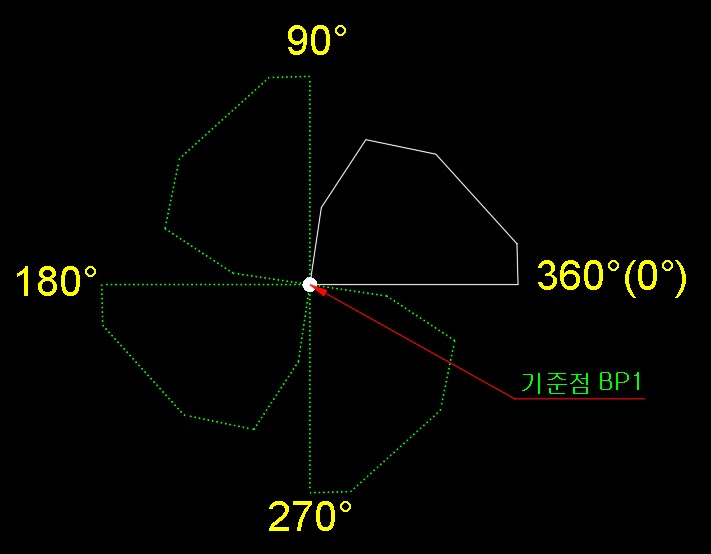
▼ 실제로 객체를 회전하는 예시는 아래 영상을 참고하시기 바랍니다. 기준점에 따라 결과가 달라질 수 있습니다. 아래 영상은 90도, 180도, 270도 회전하는 방법을 예시로 작성하였습니다.
2. 참조 활용 회전시키기
AutoCAD에서 객체의 기존 각도를 재지정하여 정렬하거나, 선을 참조하여 회전하는 방법이 있습니다. 주로 객체가 회전된 각도를 사용하지 않고 도면 상황에 맞춰 작업할 때 많이 사용하게 됩니다.
1) 각도 참조 회전
객체를 선택하고 참조점 P1 ~ P2의 각도를 재지정하여 정렬하기 위한 목적으로 주로 사용됩니다. 이미 회전된 객체의 각도를 새로 지정하여 정렬 및 회전할 수 있습니다. 실행방법은 아래 순서를 확인하세요
① CAD 명령어 실행창에서 “RO”를 입력합니다.
② 회전시킬 객체를 선택하고 ENTER 나 SPACE를 입력합니다.
③ 기준점(BP1)을 선택합니다.
④ “R”을 입력하고 ENTER 나 SPACE를 입력합니다.
⑤ 참조점 P1과 P2를 차례대로 선택합니다.
⑥ 새 각도를 입력하고 ENTER 나 SPACE를 입력합니다.
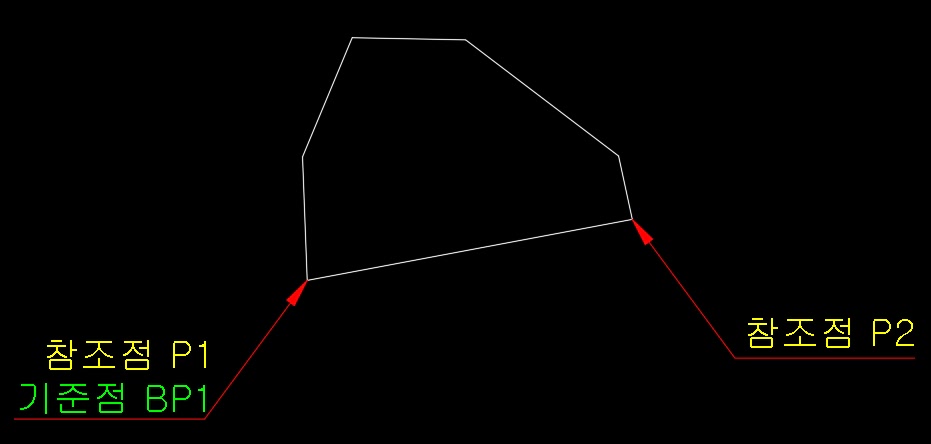
▼ 아래 영상은 참조점 P1 ~ P2 각도를 0도 지정하여 객체를 정렬하는 예시입니다. 다양한 참조점과 각도를 이용하여 객체 정렬을 연습해 보시기 바랍니다. “ALIGN”을 이용한 객체 정렬방법도 있으니 참고하시기 바랍니다.
2) 선 참조 회전
선을 참조하여 회전하는 방법은 기준점 BP1 ~ BP2의 각도를 참조점 P1 ~ P2에 적용하여 객체를 회전시키는 방법입니다. 회전 각도를 계산하지 않고 적용할 수 있어서 쉽고 빠르게 객체를 회전시킬 수 있습니다.
① AutoCAD 명령어 실행 창에 “RO”를 입력합니다.
② 회전시킬 객체를 선택하고 ENTER 나 SPACE를 입력합니다.
③ 기준선의 기준점(BP1)을 선택합니다.
– 기준점 BP1은 기준선 위에 있는 점을 선택합니다.
④ “R”을 입력하고 ENTER 나 SPACE를 입력합니다.
⑤ 참조점 P1과 P2를 차례대로 선택하고, 기준선의 기준점 BP2를 선택합니다.
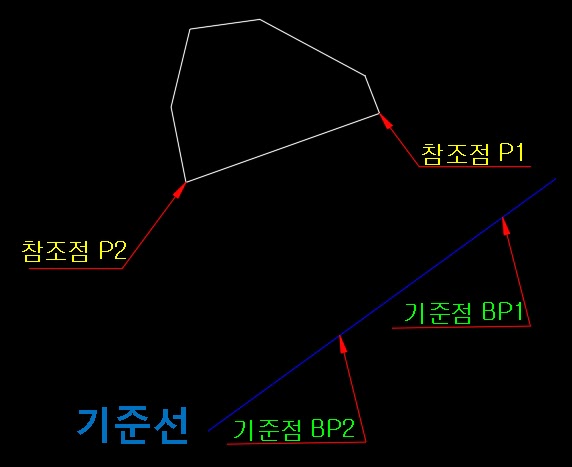
▼ 아래 영상은 기준선을 기준으로 객체를 회전하는 예시입니다. 기준점 BP1과 참조점 P1의 위치에 따라 결과가 달라질 수 있습니다. BP1 → P1 → P2 → BP2를 선택할 때 이동 교차점이 생기지 않게 선택해야 객체가 뒤집혀서 회전되는 것을 방지할 수 있습니다.
